Adobe 正規ソフトウェア整合性サービスを無効にする方法
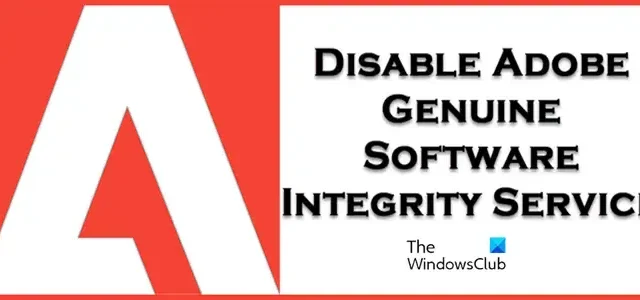
常に正規のソフトウェアを使用することをお勧めしますが、何らかの理由で正規のソフトウェアを使用しない場合は、Adobeソフトウェアを起動するたびに「使用している Adobe ソフトウェアは正規のものではありません」というメッセージが表示され続けます。また、一部のユーザーは、ソフトウェアが認証された販売者から購入したものであるにもかかわらず、常に違法であるという通知を受け取っていると報告しました。この問題は、Windows コンピュータ上のAdobe 正規ソフトウェア整合性サービスを停止してこのメッセージを非表示にすることで解決できます。
Adobe 純正インテグリティサービスとは何ですか?
アドビは自社の知的財産を懸念しており、盗難に遭うことを望んでいません。Adobe のような市場リーダーにとっては、製品を変更するために作られたサードパーティ ツールが多数あるため、これは非常に適切です。これは同社の製品だけでなく、評判にとっても問題です。これらすべてを念頭に置いて、アドビはAGSまたはAdobe 正規サービスをリリースしました。このサービスはバックグラウンドで実行され、使用している Adobe ツールが正規のものであることを確認します。
Adobe 純正のソフトウェア整合性サービスを無効にする
Adobe 正規ソフトウェア整合性サービスを無効にする場合は、以下のいずれかの方法に従ってください。
- Service Manager から Adobe 正規ソフトウェアの整合性を無効にする
- AdobeGCIClientフォルダーを削除する
- Adobe 正規サービスをアンインストールする
それらについて詳しく話しましょう。
使用している Adobe ソフトウェアは正規のものではありません
1] Service Manager から Adobe 正規ソフトウェアの整合性を無効にする
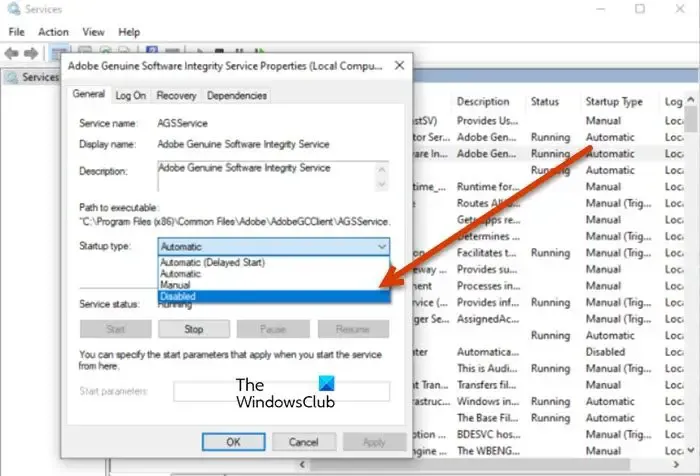
Adobe 正規ソフトウェア整合性サービスは、Adobe 正規サービス アプリの一部です。したがって、システムにアプリケーションをインストールすると、自動的にインストールされます。ここで、サービス マネージャーまたはサービスについて説明しましょう。これは、システム上のすべてのサービスを構成できるようにするコンピューター上のアプリケーションです。Adobe純正Software Integrity Serviceはサービスなので、アプリ自体から停止することができます。同じことを行うには、以下の手順に従ってください。
- [スタート] メニューから[サービス]を開きます。
- Adobe 正規ソフトウェア整合性サービスを探してください。
- それを右クリックし、「プロパティ」を選択します。
- ここで、[スタートアップの種類] を [無効] に変更し、[停止] ボタンをクリックします。
サービスを無効にすると、コンピューターを再起動すると、新しい通知は表示されなくなります。
2] AdobeGCIClientフォルダーを削除します
何らかの理由でサービスを変更したくない場合は、別のオプションがあります。この解決策では、Adobe 正規ソフトウェア整合性サービスの実行状態を終了した後、AdobeGCIClient フォルダーを削除します。
同じことを行うには、タスク マネージャーを開きます。これは、キーボード ショートカット Ctrl + Shift + Esc を使用して実行できます。ここで、「プロセッサ」タブに移動し、 Adobe 正規ソフトウェア整合性サービスまたはAGSService.exeを探します。それを右クリックし、「ファイルの場所を開く」を選択します。ファイルエクスプローラーの AdobeGCIClient フォルダーにリダイレクトされます。最小化してタスク マネージャーに戻り、タスクを右クリックして [タスクの終了] を選択します。先ほど最小化したエクスプローラーを開き、AdobeGCIClient フォルダーを削除する必要があります。最後に、システムを再起動すると問題は解決します。
3] Adobe正規サービスをアンインストールする
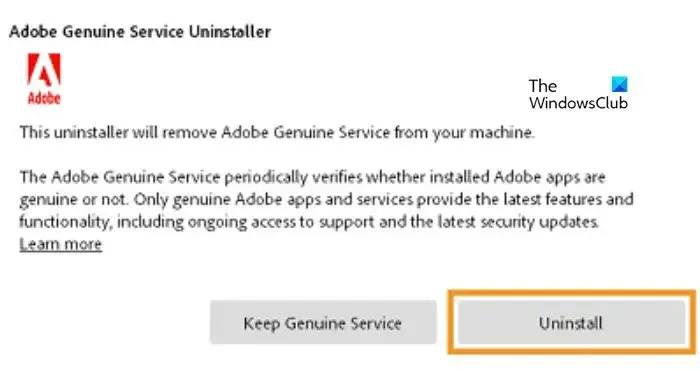
これらすべてが面倒だと思われる場合は、コンピュータ上で Adobe 正規サービス アプリケーションを探してください。そのようなアプリがあれば、簡単にアンインストールして悪名高いメッセージを取り除くことができます。同じことを行うには、以下の手順に従ってください。
- 「設定」を開きます。
- [アプリ] > [インストールされているアプリ] または [アプリと機能] に移動します。
- 「Adobe正規サービス」で検索してください。
- Windows 11: 3 つの縦の点をクリックし、[アンインストール] を選択します。
- Windows 10:アプリを選択し、[アンインストール] をクリックします。
- もう一度「アンインストール」をクリックして、アクションを確認します。
アプリケーションをアンインストールした後は、コンピューターを一度再起動してください。これにより、システムがクリーンアップされ、保存されているアプリケーションのキャッシュがすべて削除されます。
Adobe純正サービスをアンインストールしても大丈夫でしょうか?
はい、Adobe 正規サービスをコンピュータから手動でアンインストールできます。お客様がコンピュータからサービスをアンインストールした場合、アドビではさまざまな方法を使用して、お客様が正規の製品を使用していることを確認します。使用している Adobe 製品が正規品ではないというメッセージが大量に表示された場合は、ツールをアンインストールする必要があります。


コメントを残す